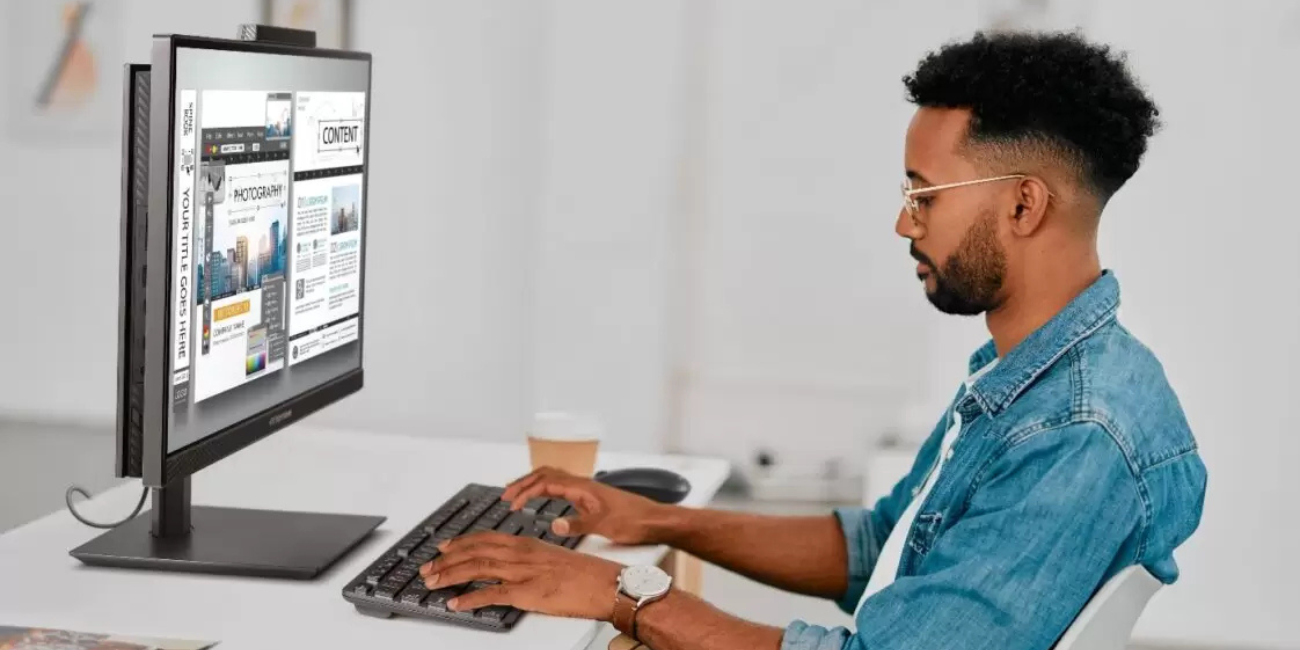7 Cara Meningkatkan FPS di Laptop Tanpa Keluar Uang
DB Klik - Jika kalian terganggu dengan FPS yang rendah saat bermain game pada Laptop kalian dan sedang tidak ada uang untuk upgrade ke Laptop yang lebih baik, tenang saja kalian tidak sendirian. Simak 5 cara meningkatkan FPS saat bermain game, agar main tidak ngelag-ngelag lagi!
Tentu saja dengan frame rate yang rendah, kita tidak dapat memiliki pengalaman yang maksimal saat bermain game. Terutama game-game yang membutuhkan FPS yang tinggi untuk dapat dinikmati. Namun tenang, FPS yang rendah saat bermain game sangatlah bisa untuk ditingkatkan lagi tanpa harus mengeluarkan uang sepeser pun.
Beberapa dari tips ini juga dapat kalian gunakan jika kalian menggunakan PC, jadi tenang saja wahai para pengguna PC. Tidak usah khawatir, kita akan membantu kalian semua untuk mengatasi lag karena FPS yang rendah saat bermain game.
Tips 1: Menyalakan Fitur dari GPU Kalian (NVIDIA atau AMD)
Untuk mendapatkan performa terbaik saat bermain game, beberapa GPU ternama seperti NVIDIA dan AMD sudah memiliki fitur tambahan agar FPS kalian makin kenceng lagi. Sebagai contohnya:
NVIDIA
Caranya cukup mudah, dengan masuk ke pengaturan game kalian dan masuk ke Graphic Settings dan cari pada bagian seperti contoh di atas. Pastikan pengaturan tersebut selalu On + Boost agar game kalian tidak ngelag lagi.
Kemudian GPU NVIDIA juga memiliki fitur DLSS yang merupakan fitur dari NVIDIA untuk me-render game kalian ke resolusi yang lebih kecil kemudian AI akan meningkatkan gambar menjadi lebih bagus, sehingga GPU tidak akan bekerja banyak yang membuat FPS kalian menjadi lebih tinggi.
AMD
Sama dengan NVIDIA, AMD memiliki fitur sendiri untuk meningkatkan performa gaming kalian dengan fitur AMD Boost yang berfungsi sama dengan GPU NVIDIA Reflex Low Latency.
Ada juga fitur dari AMD yang mengecilkan resolusi untuk render dan kemudian akan ditingkatkan gambarnya dengan komputer yaitu AMD FidelityFX Super Resolution.
Cara menggunakan kedua fitur tersebut kurang lebih sama dengan yang di NVIDIA, cukup melalui game-nya kemudian langsung pastikan bahwa semua pengaturan tersebut dalam posisi menyala atau ON.
Tips 2: Menyalakan Fitur Game Mode dari Windows
Menyalakan Game Mode di Windows merupakan salah satu langkah yang paling mudah untuk meningkatkan performa FPS-mu saat bermain game. Game Mode ini bekerja agar Windows mengetahui bahwa kalian adalah gamer, sehingga Laptop atau PC kalian dapat mengoptimalisasi game dan menonaktifkan aplikasi yang bekerja di belakang.
Untuk mengaktifkan fitur ini, kalian harus menggunakan Windows 10 atau Windows 11. Caranya sangat mudah, bahkan semudah membalik telapak tangan, caranya adalah:
Mulai search saja di tombol Start (yang biasanya gambar Logo Windows) kemudian tuliskan Game Mode.
Kemudian Game Mode akan tampil dan kalian cukup mengaktifkan tombolnya menjadi on.
Tips 3: Menggunakan Setting Rendah pada Game
Beberapa pengaturan grafis pada game tidaklah begitu berguna, kalau kalian ingin FPS yang maksimal cukup matikan saja pengaturan grafis tersebut. Sebagai contoh seperti fitur Ray Tracing (RTX) pada kartu grafis kalian. Kalau memang kalian membutuhkan pengalaman bermain yang membutuhkan banyak FPS, sebaiknya matikan saja Ray Tracing-nya. Karena ya Ray Tracing juga tidak sepenting itu, kecuali kalian ingin full pengalaman bermain yang mengandalkan grafis yang bagus.
Tips 4: Overclock GPU
Melakukan overclocking sebenarnya tidak sesulit dan semenakutkan itu. Makin tahun kartu grafis yang kalian miliki, akan semakin canggih, sehingga segala permasalahan saat overclocking bisa terhindar. Tetapi, pastikan kalian juga berhati-hati.
Overclocking dapat membantu meningkatkan FPS dengan memaksimalkan utilitas penggunaan GPU, sehingga game kalian dapat dimainkan dengan lebih maksimal.
Pastikan jika kalian ingin melakukan overclocking, kalian sudah memahami beberapa tahap hingga bagaimana pengaturan yang sesuai.
“Kalau tiba-tiba Laptop aku nge-crash gimana?”.
Yasudah sih, tinggal balikin aja settingan overclocking ke default, cukup dengan menekan satu tombol. Jadi tenang saja, cuman selalu pastikan untuk memahami betul apa yang akan kalian lakukan.
Tips 5: Menutup Aplikasi yang Tidak Digunakan
Kita terkadang sering membuka beberapa aplikasi secara bersamaan pada Laptop, anggap saja kalian habis mengerjakan tugas maupun pekerjaan, kemudian ingin bermain game di Laptop yang sama. Pastikan semua aplikasi yang “berat” sudah kalian tutup sebelum memulai untuk bermain game, karena tentu saja aplikasi-aplikasi tersebut dapat mengganggu performa kalian saat bermain game.
Sebagai contoh, tutup aplikasi yang tidak berguna ketika bermain game seperti kalian membuka Adobe Photoshop 2022 sambil bermain Cyberpunk 2077. Ya tentu saja kalian akan mengalami drop FPS kalau Laptop kalian tidak kuat membuka kedua aplikasi tersebut secara bersamaan.
Tips 6: Main Game sambil Charge Laptop
Beberapa orang berpikir bahwa main game harus sambil mengisi daya Laptop adalah sebuah mitos. Tetapi sesungguhnya, itu merupakan sebuah fakta. Bandingkan saja performa laptop kalian ketika digunakan sambil mengisi daya, dengan tidak mengisi daya. Kalian akan merasakan perbedaan yang jauh.
“Kok bisa sih?”.
Karena terdapat pengaturan Windows yang secara default menjaga ketahanan baterai agar Laptop dapat digunakan lebih lama. Sehingga aplikasi-aplikasi hingga game yang kalian jalankan, akan lebih berkurang FPS-nya agar Laptop tetap bisa menyala lebih lama dengan baterai.
Pengaturan tersebut tentu saja dapat diubah dengan kita mencari pengaturan Baterai dan memilih apa saja yang mau kita lakukan pada baterai tersebut.
Namun pada akhirnya, jika kalian ingin bermain game, sebaiknya sambil mengisi daya saja, karena lebih mudah dan cepat, dan sudah pasti ketika di-charge Laptop kalian dapat berjalan dengan maksimal.
Tips 7: Restart Laptop
Tips yang terakhir adalah Restart Laptop. Kenapa? Karena ada kemungkinan kalian membuka berbagai macam aplikasi namun ternyata masih berjalan di belakang tanpa sepengetahuan kalian, sehingga cara terbaik adalah langsung restart saja.
Karena sudah pasti ketika Laptop kalian restart, setiap aplikasi tidak akan berjalan lagi, sehingga kalian bisa langsung main game tanpa harus merasakan lag yang berlebih dari drop FPS.
Tips-tips di atas merupakan beberapa tips yang bekerja pada kebanyakan orang, sehingga mungkin kalian bisa terapkan agar FPS kalian lebih kenceng lagi.
Kalau kalian ingin tips-tips menarik lainnya langsung kunjungi saja artikel lainnya, dengan klik Link ini. Jika kalian ingin request tips juga bisa kok, cukup dengan kunjungi IG kita di @dbklik.id, dan langsung DM tips apalagi yang kalian butuhkan.